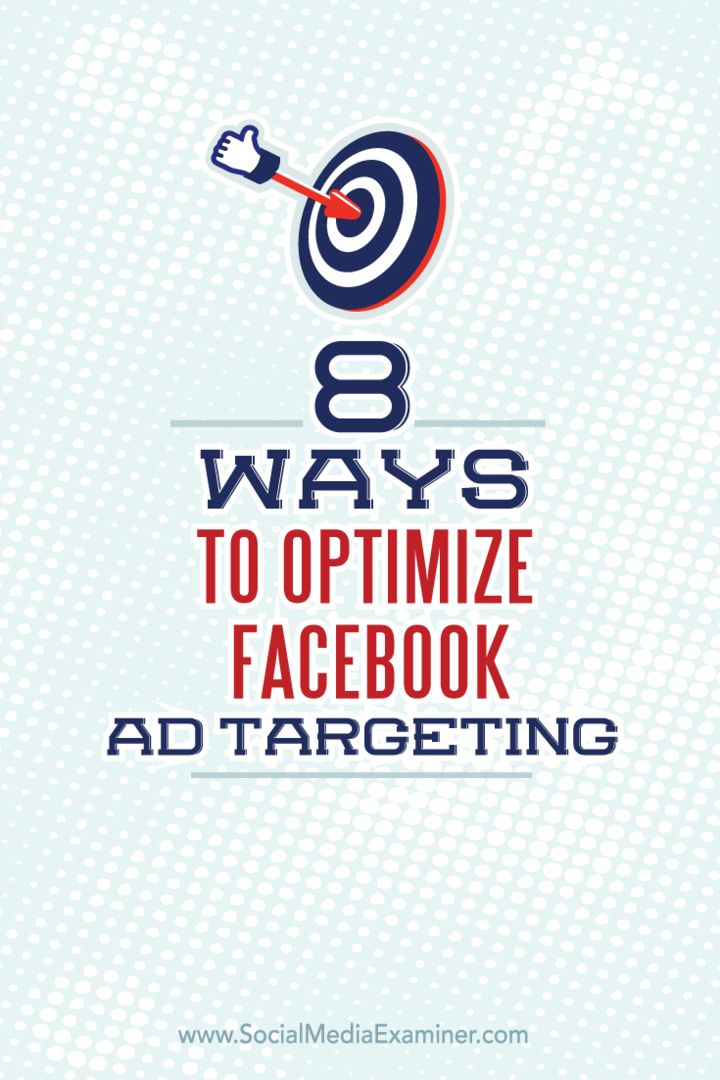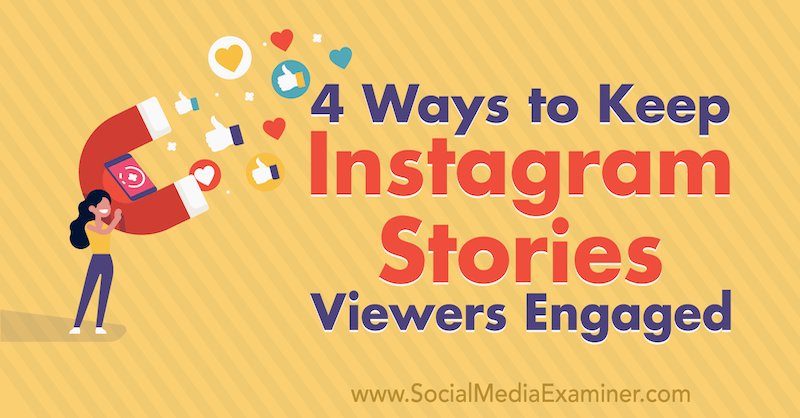Pēdējo reizi atjaunināts
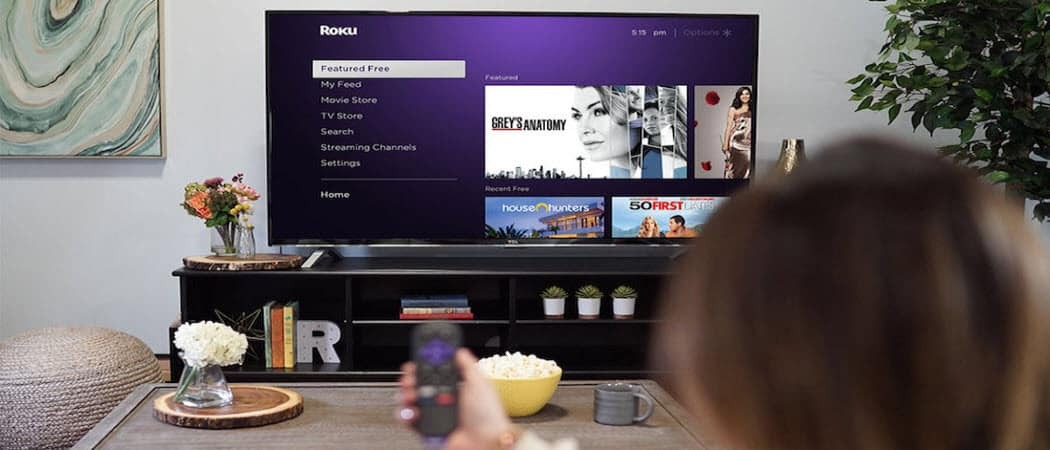
Roku skaņu var pielāgot vairāk, nekā pārvietot to uz augšu vai uz leju, izmantojot tālvadības pulti. Lūk, kā mainīt Roku skaļumu.
Vai vēlaties mainīt Roku ierīces skaļumu? Tas ir pietiekami vienkārši, lai izmantotu tālvadības pulti, bet ko darīt, ja vēlaties bagātīgāku skaņu?
Varat mainīt savus Roku skaņas iestatījumus, lai uzlabotu audio pieredzi, kamēr skatāties filmas vai TV. Pamata skaļuma pārslēgšanai varat izmantot arī tālvadības pulti, taču, ja to pazaudējat, varat izmēģināt dažas alternatīvas.
Šajā rokasgrāmatā mēs parādīsim, kā mainīt Roku skaļumu un konfigurēt Roku audio iestatījumus.
Kā mainīt Roku skaļumu ar tālvadības pulti
Roku skaļuma maiņa, izmantojot fizisko tālvadības pulti, ir visvienkāršākā metode. Lai palielinātu vai samazinātu skaļumu, varat izmantot sānos esošo skaļuma sviru.
Dažām tālvadības pultīm ir arī a Izslēgt skaņu poga — parasti, ja tie ir komplektā ar a Roku TV.

Varat arī likt televizora skaņai pārvaldīt tālvadības pulti. Katrs televizors ir atšķirīgs, taču varat sākt, dodoties uz
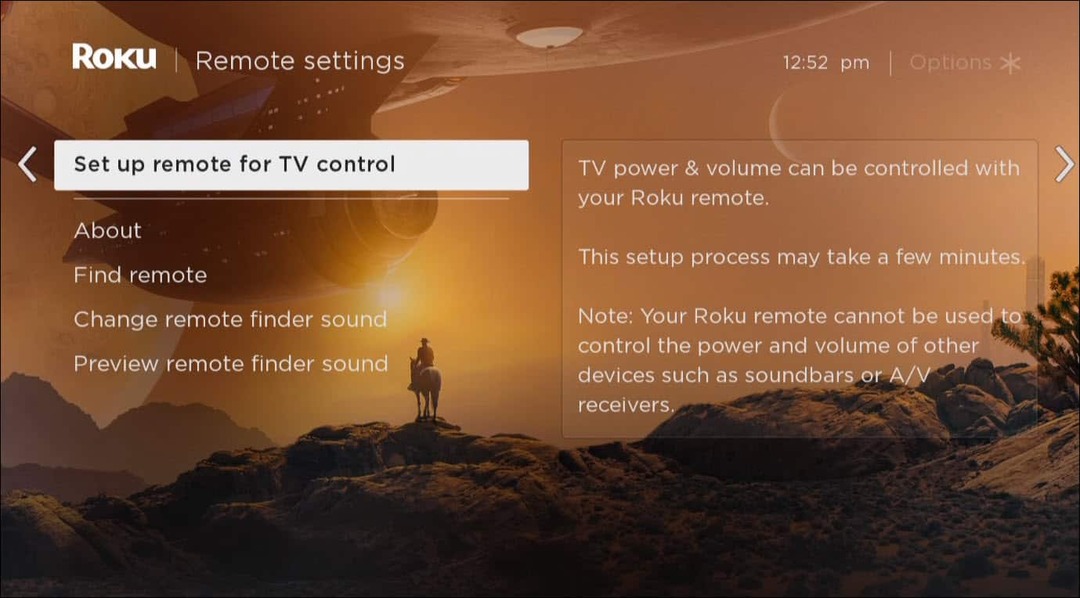
Ir arī svarīgi atzīmēt, ka Roku tālvadības pultis nav savstarpēji aizvietojamas. Vairumā gadījumu jums ir jāizmanto tā pati tālvadības pults, kas tika piegādāta kopā ar ierīci.
Izmantojiet Roku Mobile App
Vēl viens veids, kā mainīt Roku skaļumu, ir izmantot bezmaksas Roku mobilā lietotne pieejams operētājsistēmās Android un iOS.
Lai mainītu Roku skaļumu, izmantojot mobilo lietotni:
- Palaidiet Roku lietotni un atlasiet Ierīces.
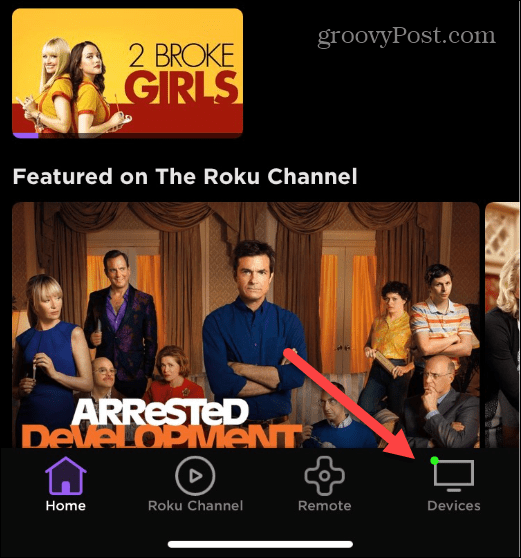
- Uzgaidiet, kamēr jūsu izvēlētā ierīce izveido savienojumu, ja tas vēl nav izveidots.
- Pieskarieties Tālvadības ikona zem jūsu izmantotās Roku ierīces.
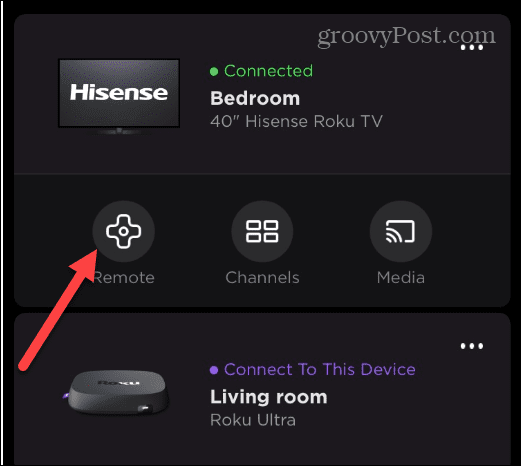
- Kad tiek palaists tālvadības ekrāns, mainiet skaļumu, izmantojot Skaļāk, Skaļums uz leju, un Izslēgt skaņu pogas ekrāna apakšdaļā.
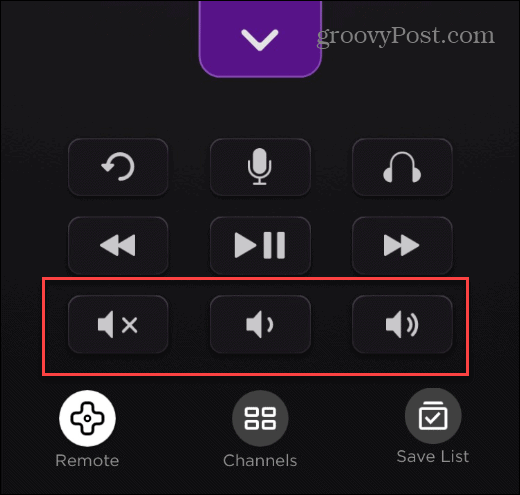
- Pieskarieties austiņu ikona ja vēlaties izmantot Privāta klausīšanās funkcija ar austiņām. Audio nāk caur austiņām, nevis televizoru. Tas ir ērti, ja skatāties televizoru un nevēlaties pamodināt cilvēkus mājā.
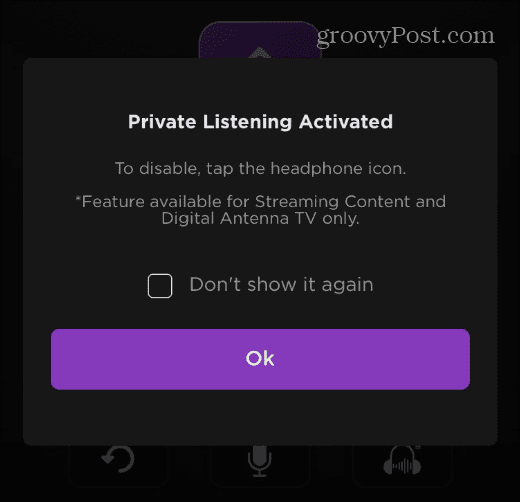
Kā mainīt Roku izvēlnes audio
Jūsu Roku atskaņo audio klikšķus, kad pārvietojaties lietotāja interfeisā. Ja piekļuves nodrošināšanai tas ir nepieciešams skaļāk vai vēlaties to pilnībā izslēgt, varat to mainīt sadaļā Iestatījumi.
Lai mainītu Roku izvēlnes audio:
- Nospiediet Mājas poga savā Roku tālvadības pultī un atveriet Iestatījumi.
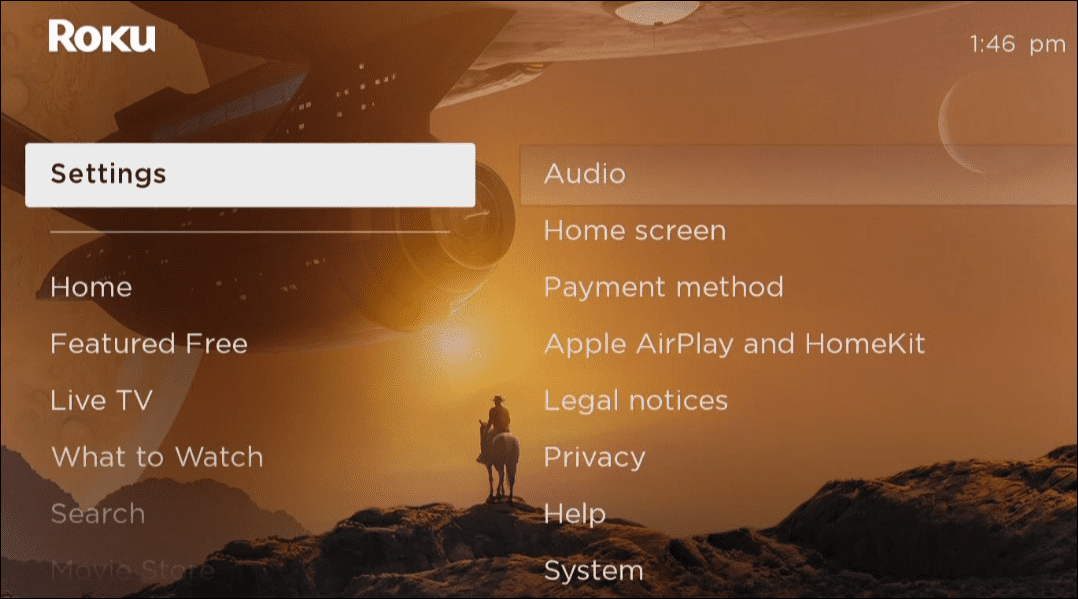
- Sadaļā Iestatījumi dodieties uz Audio > Izvēlnes skaļums.
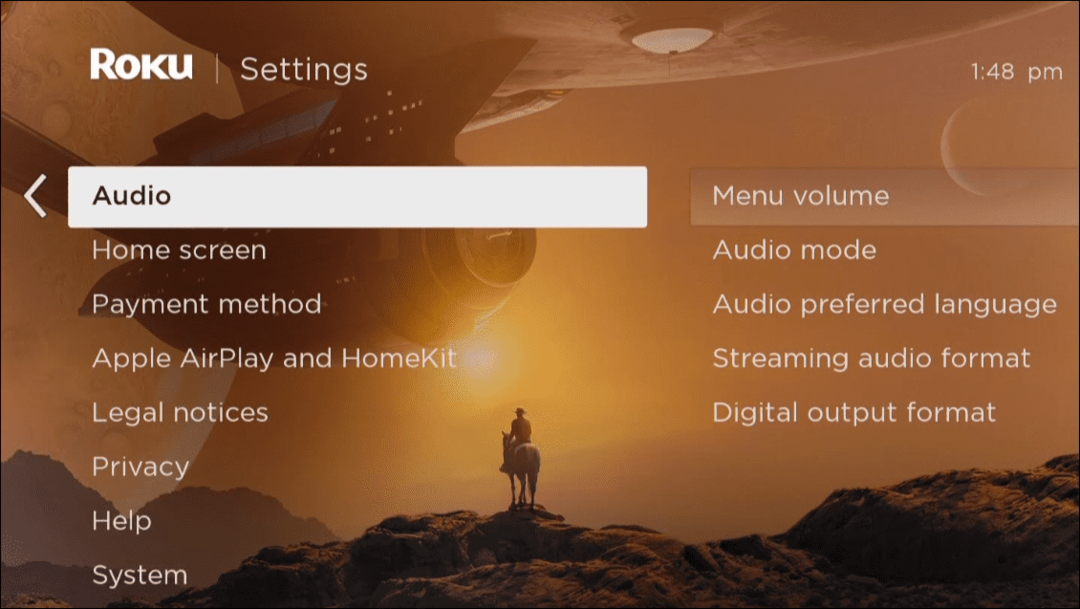
- Izvēlieties, cik skaļi vai klusi vēlaties, lai izvēlne noklikšķinātu vai atlasītu Izslēgts lai pilnībā atspējotu izvēlnes skaņas.
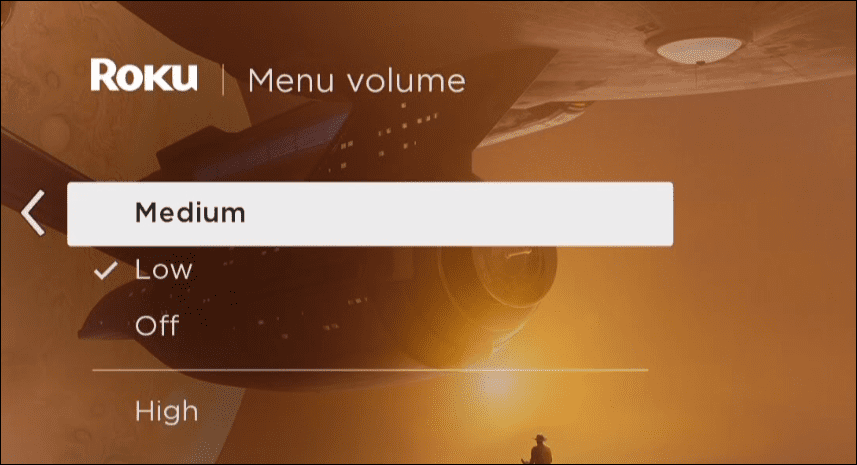
Kā mainīt Roku audio iestatījumus
Roku automātiski atlasa labākos audio iestatījumus. Atkarībā no mājas kinozāles sistēmas, iespējams, vēlēsities manuāli pielāgot Roku audio iestatījumus. Pielāgojot šos iestatījumus, var mainīt Roku skaļumu.
Lai pielāgotu Roku audio iestatījumus:
- Nospiediet uz Mājas pogu un atveriet Iestatījumi.
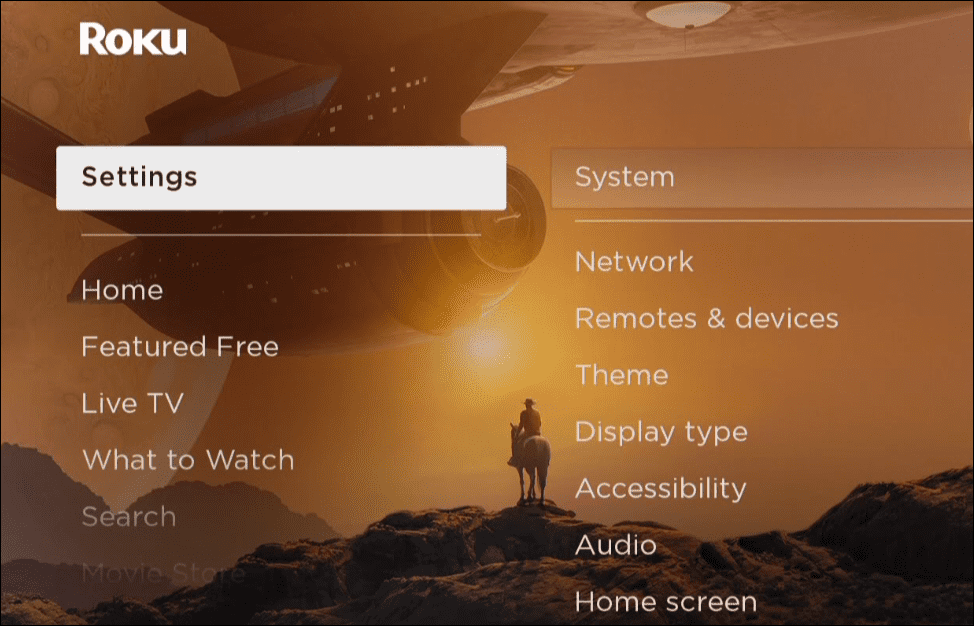
- Dodieties uz sadaļu Audio un pielāgojiet Digitālās izvades formāts, Audio režīms, Audio straumēšanas formātsun citus pieejamos iestatījumus.
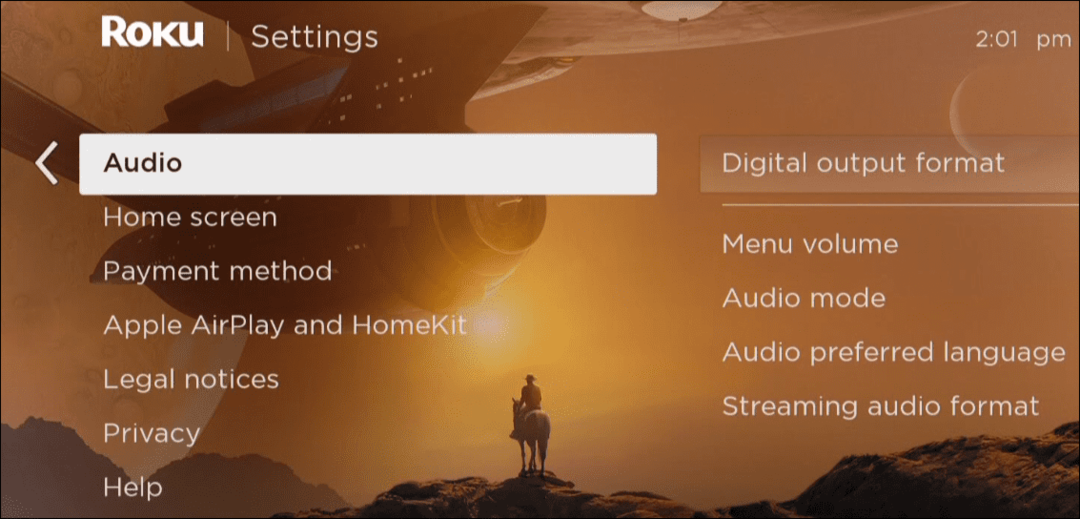
Ņemiet vērā, ka audio opcijas atšķiras atkarībā no jūsu Roku modeļa un mājas kinozāles sistēmas iestatījumiem. Tas ir izmēģinājumu un kļūdu process, taču skaļuma izmaiņas var jūs pārsteigt pēc noteiktiem pielāgojumiem.
Roku audio iestatījumu pielāgošana
Roku skaļuma maiņa ir vairāk nekā tikai tālvadības pults skaļuma sviras pārvietošana. Lai gan to ir viegli izdarīt ar fizisko tālvadības pulti, ir patīkami zināt, ka ir arī citas iespējas, piemēram, lietotne Roku.
Vai vēlaties paveikt vairāk ar savu Roku ierīci? Piemēram, jūs varat savienojiet Roku ar Wi-Fi bez tālvadības pults vai izveidot a Roku ekrānsaudzētājs ar jūsu fotoattēliem. Jūs varat arī kontrolējiet Roku ar savu Apple Watch vai skatiet Apple TV Roku.
Kā atrast savu Windows 11 produkta atslēgu
Ja jums ir jāpārsūta Windows 11 produkta atslēga vai tā ir nepieciešama, lai veiktu tīru OS instalēšanu,...
Kā notīrīt Google Chrome kešatmiņu, sīkfailus un pārlūkošanas vēsturi
Pārlūks Chrome veic lielisku darbu, saglabājot jūsu pārlūkošanas vēsturi, kešatmiņu un sīkfailus, lai optimizētu pārlūkprogrammas veiktspēju tiešsaistē. Viņa ir kā...
Cenu saskaņošana veikalā: kā iegūt cenas tiešsaistē, iepērkoties veikalā
Pirkšana veikalā nenozīmē, ka jums ir jāmaksā augstākas cenas. Pateicoties cenu saskaņošanas garantijām, jūs varat saņemt tiešsaistes atlaides, iepērkoties...
Kā uzdāvināt Disney Plus abonementu, izmantojot digitālo dāvanu karti
Ja jums patika Disney Plus un vēlaties to kopīgot ar citiem, tālāk ir norādīts, kā iegādāties Disney+ dāvanu abonementu...